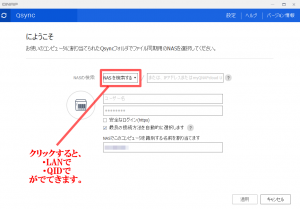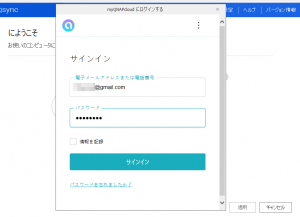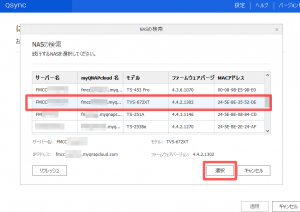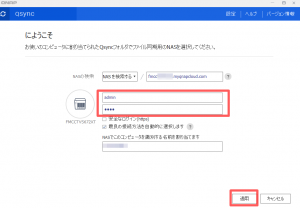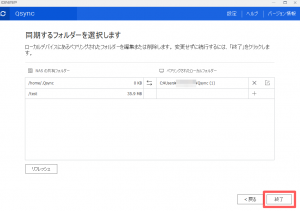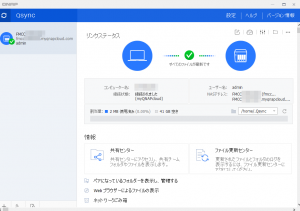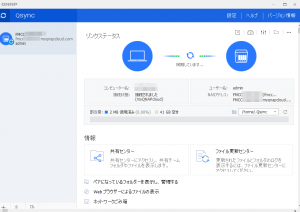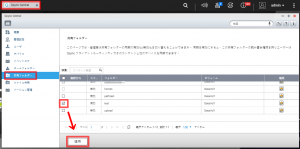アンサーID : 010238
【テレワーク】[myQNAPcloud]外部のNASとPCのフォルダを同期させたい(Qsync)
PC内のフォルダと外部のNASフォルダをQsyncで同期することができます。
同期ジョブはPCで管理できます。
※同期の設定をする前に下記作業が必要となります。
————————————-
・myQNAPcloudの設定(詳細な手順はこちら)
・Qsyncの設定(詳細な手順はこちら)※手順1-2のみ
————————————-
事前作業が完了したら、PC内で下記手順に沿って同期ジョブを作成します。
本設定はリアルタイム同期になります。
1.PC内にインストールした「Qsync Client」を開きます。
「NASを探す」をクリックすると、「LANで」、「QIDで」と2つ項目が出てくるので、「QIDで」を選択します。
2.メールアドレスとパスワードは、myQNAPcloud(NAS内アプリ)を設定する際に使用したQID情報を入力し、サインインします。
3.サインインするとQID情報と紐づけされているNASが出てくるので選択します。
※該当のNASが出てこない場合は、「リフレッシュ」ボタンで出てくるか確認します。
4.NAS内で管理されているユーザー情報を入力し、適用します。
5.同期するフォルダーを選択し、終了します。
ペアリングされたローカルフォルダーは「+」ボタンで選択できます。
※NAS内の共有フォルダをQsyncで使用したい場合は、NAS内で設定する必要があります。(下記にある[NASの共有フォルダーの追加]を参照)
7.[同期されているか確認]
同期されているフォルダを編集すると、「同期しています」と表示され、完了すると「すべてのファイルが最新です」と緑チェックマークになります。
[NASの共有フォルダーを追加]
同期するNASの共有フォルダを追加したい場合は、NAS管理画面内で設定する必要があります。
NAS内アプリの Qsync Central > 共有フォルダー から該当のフォルダに権限付与し適用します。
Last update: 2020/05/29